Page 1

Руководство по эксплуатации
SNP430
МНОГОФУНКЦИОНАЛЬНЫЙ GPS НАВИГАТОР
ОснОвные ОсОбеннОсти
4.3” цветной ЖК дисплей•
Сенсорный экран с антибликовым покрытием•
Процессор: SiRF Atlas V / 533 МГц•
Оперативная память: 128 МБ•
Операционная система: Windows CE 6.0•
Мультимедийные функции: MP3 плеер/видео плеер/просмотр фотографий•
Встроенный Li-Ion аккумулятор, 1000 мА/ч•
Время автономной работы в режиме навигации: 2,5 ч•
Карта памяти: SD (до 16GB)•
Возможность подсоединения к компьютеру: Mini USB порт версия 2.0•
Page 2
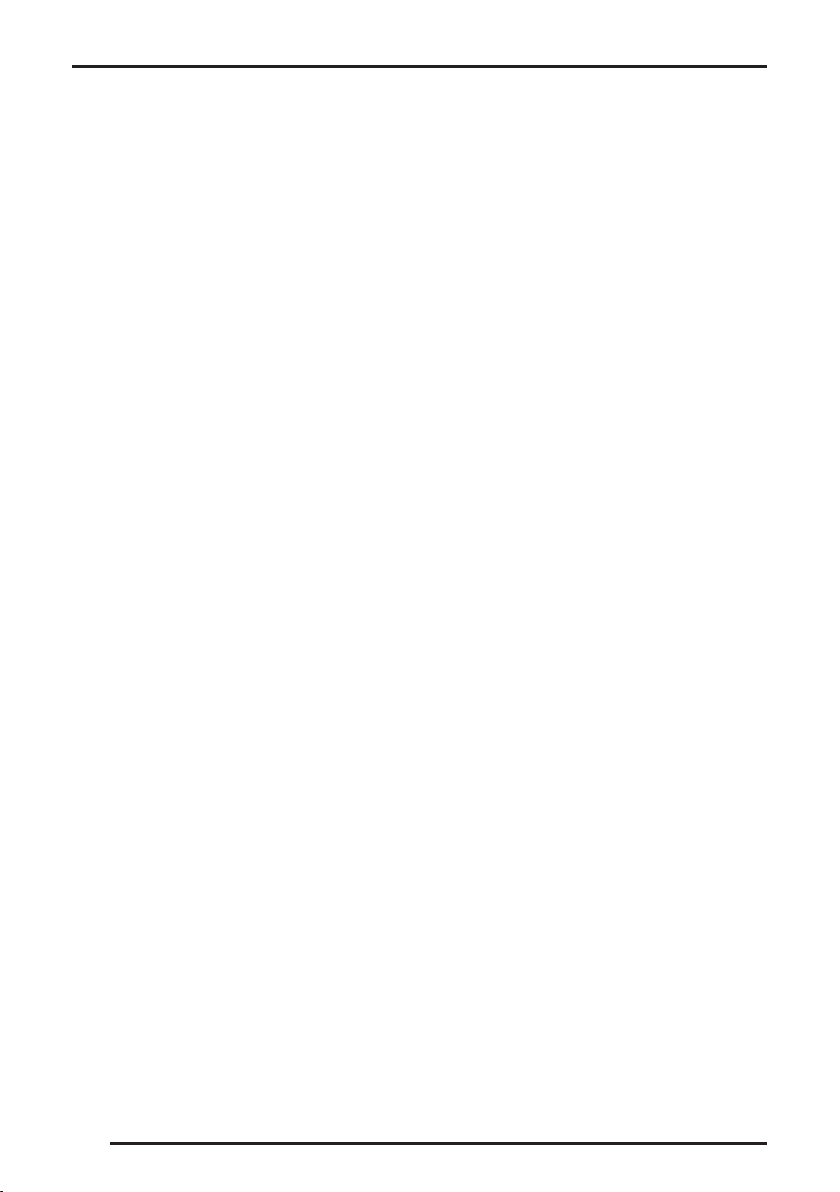
РУКОВОДСТВО ПО ЭКСПЛУАТАЦИИ
СОДЕРЖАНИЕ
Меры безопасности и предосторожности...................................................................................3
Установка .......................................................................................................................................6
Описание прибора .........................................................................................................................8
Навигация ......................................................................................................................................9
Меню установок ............................................................................................................................9
Воспроизведение музыки ............................................................................................................13
Видео ..............................................................................................................................................15
Калькулятор ...................................................................................................................................16
Конвертер ......................................................................................................................................16
Электронные книги .......................................................................................................................16
Фото ................................................................................................................................................19
Игры .............................. .................................................................................................................20
Возможные неполадки и способы их устранения ......................................................................21
Технические характеристики ........................................................................................................22
Уважаемый покупатель!
Благодарим Вас за то, что Вы выбрали многофункциональный GPS навигатор SUPRA. Руководство пользователя
изделия предназначено для обеспечения удобной и безопасной эксплуатации прибора. Пожалуйста,
прочитайте руководство перед началом использования прибора, обращая особое внимание на раздел «Меры
безопасности и предосторожности», и сохраните его для обращения к нему в дальнейшем. Если прибор
перейдет к другому хозяину, передайте руководство вместе с прибором.
2
Page 3
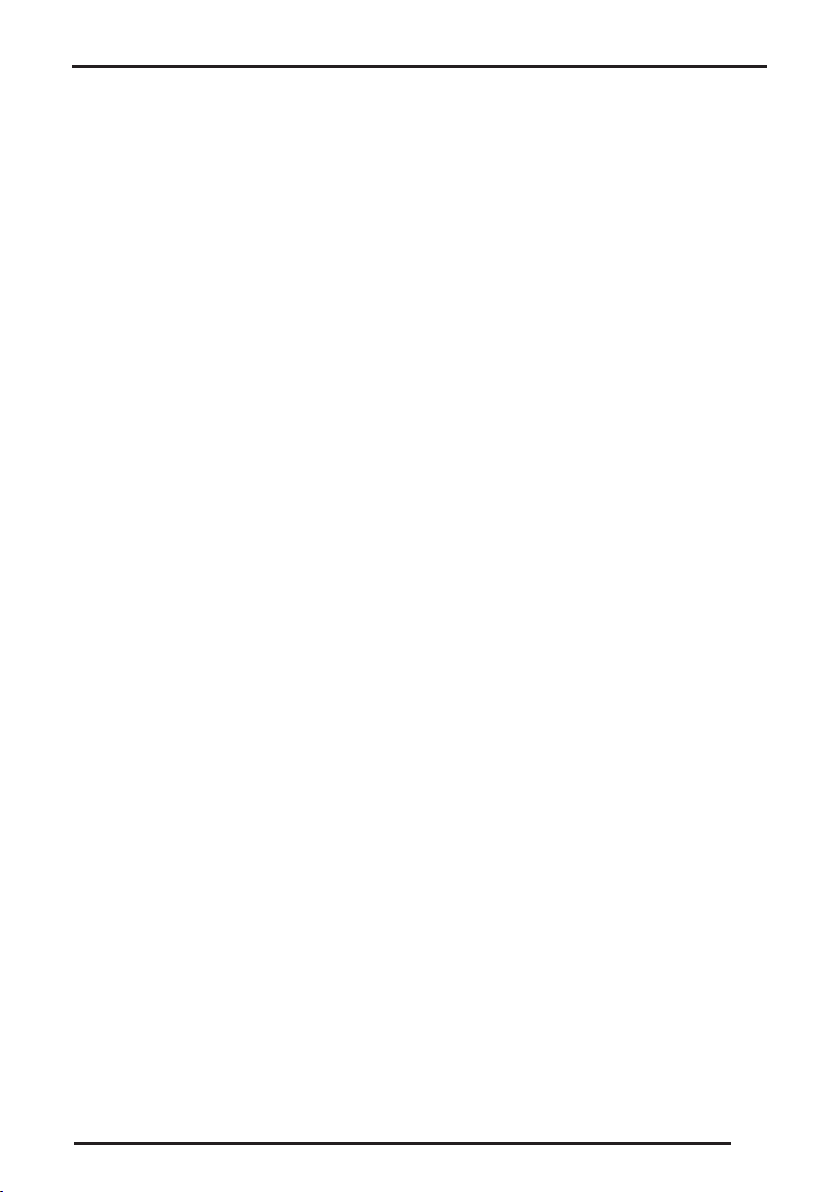
РУКОВОДСТВО ПО ЭКСПЛУАТАЦИИ
МеРы беЗОПАснОсти и ПРеДОстОРОЖнОсти
Внимательно прочитайте данный раздел и обязательно следуйте указанным инструкциям. Это поможет обеспечить качественную работу прибора и
продлит срок его службы. Компания не несет ответственность за возникновение несчастных случаев или повреждений при нарушении правил
безопасности и эксплуатации этого прибора.
инстРукции ПО беЗОПАснОсти
• Никогда не открывайте корпус прибора или
адаптера питания, т.к. это может привести к поражению электрическим током. Обс луживание
прибора должно проводиться только специалистами авторизованного сервисного центра.
• Для обеспечения вашей безопасности и безопасности пассажиров запрещается управлять
прибором во время движения.
• Используйте изделие по назначению. Данный
прибор является вспомогательным навигационным средством. Прибор не может быть использован в качестве точного измерения направления, расстояния, местоположения или
описания местности.
• Направление и схема движения предоставляются только для информации. Водитель должен
следовать установленным знакам дорожного
движения и соблюдать скоростной режим.
• Неоставляйтеприборна панелиуправления в
автомобиле под воздействием лучей солнца,
т.к. перегрев батареи может стать причиной нарушения функционирования прибора и/или
возникновения аварийной ситуации.
• Некладитеникакие предметы наприбори не
давите на экран прибора, иначе он может треснуть.
• Не прикасайтесь к экрану острыми предметами, чтобы его не повредить. Используйте только стилус, пос тавляемый с прибором.
• Если экран разбился, осторожно соберите
осколки, используя защитные перчатки, чтобы
избежать травм. Затем вымойте руки с мылом,
т.к. возможно произошла утечка химикатов.
•Неразрешайте детям игратьс приборомбез
вашего присмотра, т.к. они не всегда могут оценить возможную опаснос ть.
• Удалитеадаптер из гнездаприкуривателя, немедленно выключите прибор, если он включен,
и обратитесь в авторизованный сервисный
центр в следующих случаях:
- если адаптер питания либо его шнур оплавился или был поврежден;
- если корпус или блок питания были повреждены или в них попала жидкость. Чтобы предотвратить повреждения, специалисты сервисного центра должны проверить компоненты прибора.
• Держатель используется для крепления навигационной системы в автомобиле. Перед использованием прибора убедитесь, что положение держателя выбрано правильно. Не
устанавливайте прибор в местах, затрудняющих обзор водителю. Не устанавливайте прибор
на системы подушек безопасности, устройства
безопасности и панель управления.
• Регулярнопроверяйте,чтоприсоскадержателя
плотно закреплена.
• На экране могут появиться блики, устанавливайте устройство так, чтобы они не могли ослепить вас при вождении.
• Адаптер питания потребляет электроэнергию,
даже если батарея заряжена. Поэтому отсоединяйте его от прикуривателя, если не пользуетесь прибором, чтобы автомобильный аккумулятор не разряжался.
инстРукции ПО хРАнению ДАнных
• Вовремякаждогообновленияданныхделайте
резервные копи на внешних устройствах для
хранения данных. Производитель не несет ответственности за возможную потерю данных или
повреждение внешних устройств-накопителей.
3
Page 4
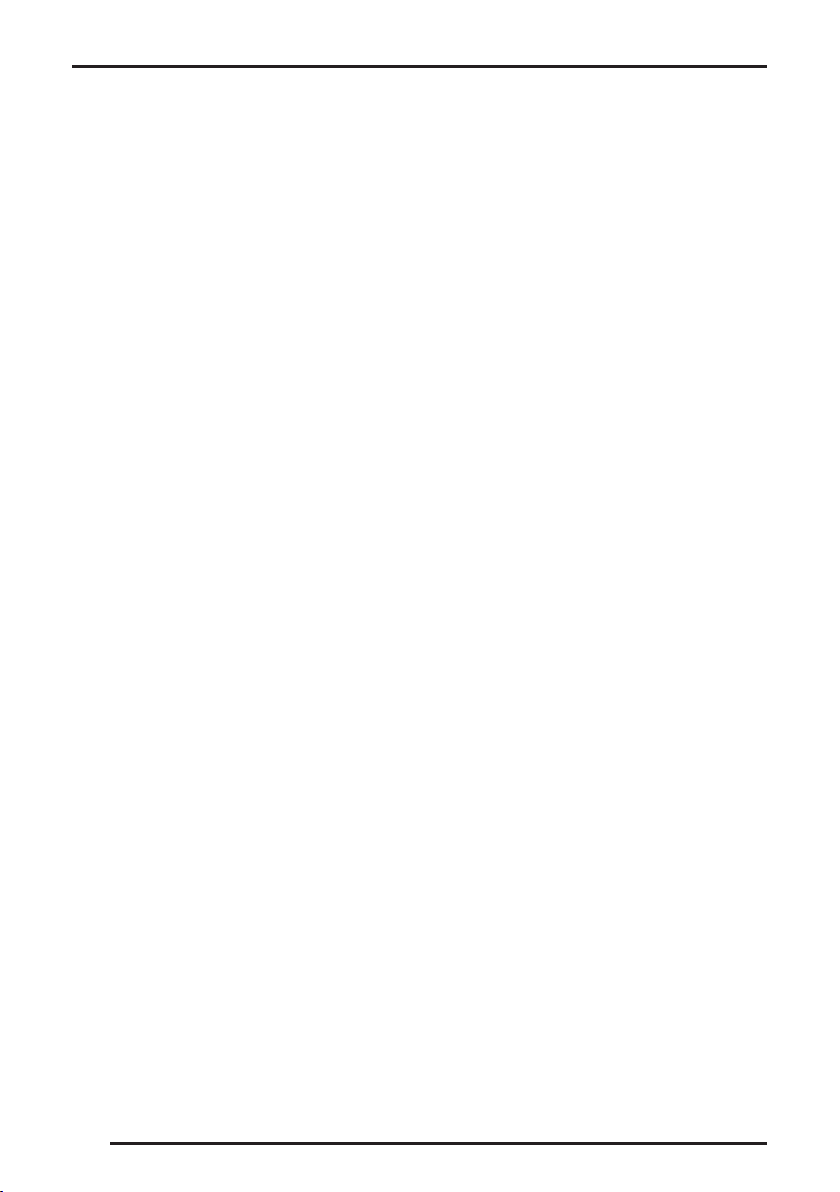
РУКОВОДСТВО ПО ЭКСПЛУАТАЦИИ
услОвия РАбОты
• Неподвергайте приборивсеподключаемыек
нему устройства воздействию влаги, тепла или
прямых солнечных лучей, особенно в автомобиле, избегайте образования пыли.
• Следите, чтобы прибор не намокал, берегите
его от дождя и града. Имейте в виду, что влага
может образоваться даже в защитном чехле в
результате конденсации.
• Нероняйтеприбор,берегитеегоотсильнойвибрации, тряски и ударов.
• Следите,чтобыприборневыпализдержателя,
например во время торможения. Устанавливайте прибор нас только вертикально, насколько это возможно.
• Нехранитеустройствоиегокомпонентырядом
с огнеопасными жидкостями, газами или взрывоопасными материалами.
• Передочисткойприборавсегдаеговыключайте. Очистк у экрана и поверхности устройства
производите с использованием мягкой влажной неволокнистой ткани.
• Неиспользуйтебумажныесалфеткидляочистки экрана.
• Неразбирайте, не переделывайтеи не ремонтируйте прибор самос тоятельно. Это может вызвать серьезные поломки и снимает гарантию
на бесплатный ремонт изделия. Ремонт должен
производиться только в специализированных
авторизованных сервисных центрах.
теМПеРАтуРный РеЖиМ
• Рабочаятемператураприбора от 0°Сдо+40°С
при относительной влажности от 10% до 90%.
• Температурахраненияот-10°Сдо+60°С.
• Хранитеприбор в безопасномместе, чтобыон
не подвергался воздействию высоких температур (при парковке или попадании прямых солнечных лучей).
ЭлектРОМАгнитнАя сОвМестиМОсть
• При подсоединении дополнительных или других компонентов следует придерживаться директивы об электромагнитной совместимости
(EMC). С прибором разрешается использовать
только экранированный кабель длиной не бо-
лее 3 метров. Для обеспечения оптимальной
работы прибора соблюдайте дистанцию не менее 3 метров меж ду прибором и источниками
высокочастотного и элек тромагнитного излучения (телевизорами, акустическими системами, мобильными телефонами и др.).
• Некоторые беспроводные устройства, применяемые в автомобиле, могут стать источником
помех для прибора или причиной неустойчивого приема сигналов от спутников.
РАбОтА с бАтАРеей
Ваш прибор оснащен съемной аккумуляторной батареей. Чтобы продлить срок службы батареи соблюдайте следующие инструкции.
ВНИМАНИЕ:
Заменяйте батарею только батареями
такого же типа или похожими, рекомендованными производителем. Запрещается открывать аккумуляторную батарею.
Запрещается бросать батарею в огонь.
Утилизируйте использованные батареи в
соответствии с местными нормами. При
неправильном заряде батареи существует
опасность взрыва.
• Запрещаетсяподвергать батареивоздействию
тепла. С ледите, чтобы прибор и установленная
в него батарея не перегревались. В противном
случае возникает опасность повреждения или
даже взрыва батареи.
• Длязарядабатареииспользуйтетольковходящие в комплект блок питания или дополнительный автомобильный адаптер.
• Запрещаетсявыбрасыватьбатареивместесобычным мусором. Утилизируйте использованные батареи в соответс твии с местными нормами.
ухОД ЗА Жк-ЭкРАнОМ
• Будьтеаккуратны, чтобыне поцарапатьэкран,
его поверхность легко повредить. Настоятельно
рекомендуется использовать специальную
пленку для защиты экрана, которую вы можете
приобрести дополнительно. Пленка на экране
4
Page 5
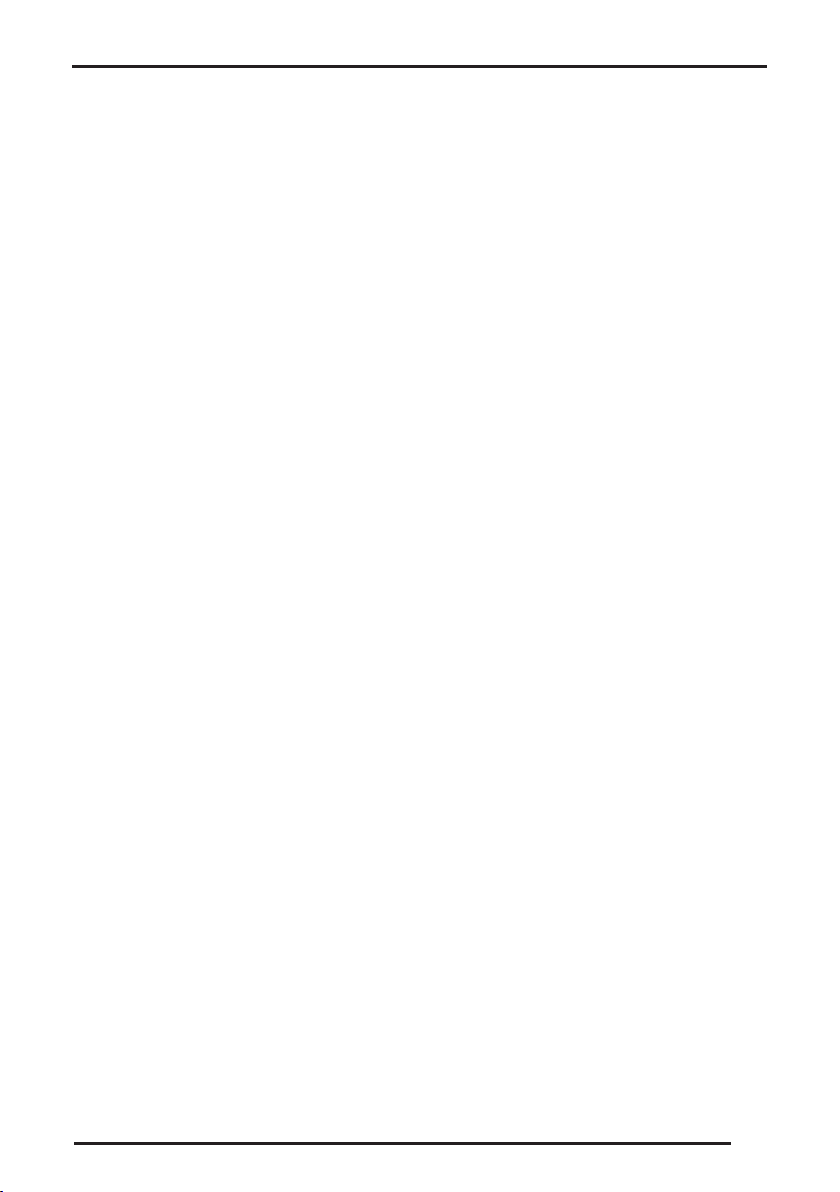
РУКОВОДСТВО ПО ЭКСПЛУАТАЦИИ
нового прибора предназначена для защиты
экрана только во время транспортировки!
• Не подвергайте экран воздействию сильного
солнечного света или ультрафиолетового излучения.
• Дляочисткиэкранаиспользуйте мягкую ткань
без ворса.
тРАнсПОРтиРОвкА
При транспортировке прибора соблюдайте следующие инструкции.
• Послетранспортировкиприбораперед использованием прибора подож дите некоторое время.
• В случае резких перепадов температуры или
влажности внутри прибора может образоваться конденсат, а это может привести к короткому
замыканию.
• Для защиты прибора от грязи,ударов и царапин храните его в защитном футляре.
• Передтранспортировкойубедитесь,чтовпункте назначения имеются источники питания и
необходимые адаптеры. Они могут вам пригодиться.
• При перевозке прибора используйте оригинальную упаковку.
• Припрохождениидосмотраваэропортупроносите прибор и все устройства для хранения данных (внутренние и внешние) в ручном багаже
через рентгеновский сканер (лента, на которую
вы ставите ваш багаж). Избегайте воздействия
магнитного детектора (аппарат, через который
вы проходите) или магнитного луча (ручного
устройства, которое использует персонал аэропорта), т.к. это может привести к потере записанной информации.
розетки обладают такими характеристиками,
обратитесь к специалисту-электрику.
ПитАние От АвтОМОбильнОгО АДАПтеРА
• Автомобильныйадаптерподсоединяйтетолько
к гнезду прик уривателя в автомобиле с напряжением питания 12 В постоянного тока (не используйте в грузовых автомобилях с напряжением питания 24 В!). Если вы не уверены на счет
характеристик питания, обратитесь к производителю вашего автомобиля.
ВНИМАНИЕ:
Если вы не используете устройство в тече-
ние длительного времени, перед использованием зарядите аккумуляторную батарею. В противном случае срок ее слу жбы
сократится.
ПОДсОеДинение сетевОгО АДАПтеРА к Элек тРОсети
При подсоединении прибора убедитесь, что соблюдены следующие инструкции.
• Розеткадолженрасполагатьсявдоступномместе вблизи от прибора.
• Подсоединяйте адаптер питания только к заземленным розеткам переменного тока 100240 В, 50/60 Гц. Если вы не уверены, что ваши
5
Page 6

РУКОВОДСТВО ПО ЭКСПЛУАТАЦИИ
устАнОвкА
В данном разделе приводится последовательное
описание первичной установки навигационной системы.
Сначала снимите защитную пленку с экрана, предназначенную для транспортировки.
кАк ПОльЗОвАться GPS нАвигАтОРОМ
Перед прохождением первичной установки необходимо зарядить батарею.
Нажмите и удерживайте около 3-5 секунд кнопку
Power на устройстве. На экране появится заставка,
а затем главное меню.
ПРИМЕЧАНИЕ:
Иногда устройство не включаетс я из-за низкого заряда ба тареи. В таком случае зарядите батарею. Во время заряда батареи индикатор горит красным светом.
Не прерывайте процесс заряда батареи. Когда
батарея полностью зарядится, индикатор
станет гореть зеленым светом. Процесс заряда занимает несколько часов.
Подключение к адаптеру питания (опция)
Подсоедините коннек тор адаптера питания к гнезду питания в нижней части прибора, вилку адаптера питания подсоедините к розетке, доступ к которой не затруднен.
Подключение к автомобильному адаптеру
Вы можете пользоваться навигационной системой
во время процесса заряда батареи, но не прекращайте подачу питания во время первичной установки.
Оставьте навигационную систему, подключенной к
источнику питания на 24 часа, чтобы аккумуляторная батарея полнос тью зарядилась.
Вы можете оставить адаптер питания подключенным, это очень удобно при длительной работе. Тем
не менее, имейте в виду, что адаптер потребляет
электроэнергию, даже когда не заряжает батарею
навигационной системы.
6
Подсоедините маленький коннектор автомобильного адаптера к гнезду питания в нижней части прибора, а другой коннектор подсоедините к гнезду прикуривателя автомобиля. Убедитесь, что контакт
плотный и не пропадет во время вождения, т.к. по следнее может вызвать неполадки в работе прибора. Адаптер потребляет электроэнергию, даже когда
не заряжает батарею аппарата, поэтому по окончанию поездки или если вы паркуете машину на д лительное время, удалите адаптер из прикуривателя.
Page 7

РУКОВОДСТВО ПО ЭКСПЛУАТАЦИИ
РАбОтА с кАРтАМи ПАМяти
Данное устройство поддерживает карты памяти
MMC и SD.
Чтобы установить карту памяти, аккуратно
вытащите карту памяти из ее упаковки (при
наличии). Затем вставьте карту в соответствующий
разъем. Он расположен на боковой поверхности
устройства. При этом вы должны услышать
щелчок.
Чтобы извлечь карту памяти, слегка нажмите на
нее.
ВНИМАНИЕ:
Не извлекайте карту пам яти во время работы прибора. Э то может привес ти к потере данных.
К картам памяти необходимо относиться
очень аккуратно. Необходимо следить за
тем, чтобы контак тная группа не загрязнялас ь.
Данное устройство поддерживает карты
памяти в формате FAT16/32. При использовании карты памяти других форматов
работоспособность не гарантируется.
ВНИМАНИЕ:
Любое форматирование карты памяти
неизбежно приводит к потере всех данных.
Вы не можете просто копировать как ието файлы на карту памяти. Для этого
необходимо провести конвертацию
файлов с помощью программы Microsoft
ActiveSync. С помощью этой программы вы
можете добавлять файлы на карту памяти,
преобразовывая их в формат, который
поддерживаетс я навигационной системой.
Если ваш компьютер имеет встроенный
порт для карты памяти, вы можете
напрямую скопировать файлы на нее.
Это особенно удобно, если вам надо
скопировать большие по объему файлы
(например, новые карты). В этом случае
скорость передачи данных будет намного
выше, чем при использовании программы
Microsoft ActiveSync.
ПеРеЗАгРуЗкА устРОйствА
Если устройство не отвечает на ваши команды или
работает нес табильно, возможно, ему необходима
перезагрузка. Перезагрузка устройства позволит
продолжить работу в нормальном режиме.
Перезагрузку устройства следует осуществлять
следующим образом. С помощью стилуса нажмите
на кнопку Reset, расположенную на левой стороне
устройства.
кРеПление нАвигАциОннОй систеМы в
АвтОМОбиле
Для крепленияустройстванеобходимо закрепить
держатель на ветровом стекле так, чтобы он не мешал обзору водителя. Если это невозможно, закрепите держатель на приборной панели, для этого
используйте специальный диск, входящий в комплект. При установке на ветровое стекло вы можете пропустить шаги 1-2.
Держатель
1. Очистите и просушите область на приборной
панели или на ветровом стекле, на которой вы
планируете расположить диск. Снимите защитную
пленку с клейкой поверхности на нижней стороне
дискаиприложитедисккприборнойпанели.Для
прочности крепления следует подождать 24 часа
перед тем, как продолжать действия.
2. Приложите присоску к диску или к ветровому
стеклу и поверните рычажок назад, по
направлению к вниз. Тогда присоска прочно
будет закреплена к диску или ветровому
с тек лу.
3. С помощью фиксатора отрегулируйте и закрепите
положение держателя.
Фиксатор
Присоска
7
Page 8
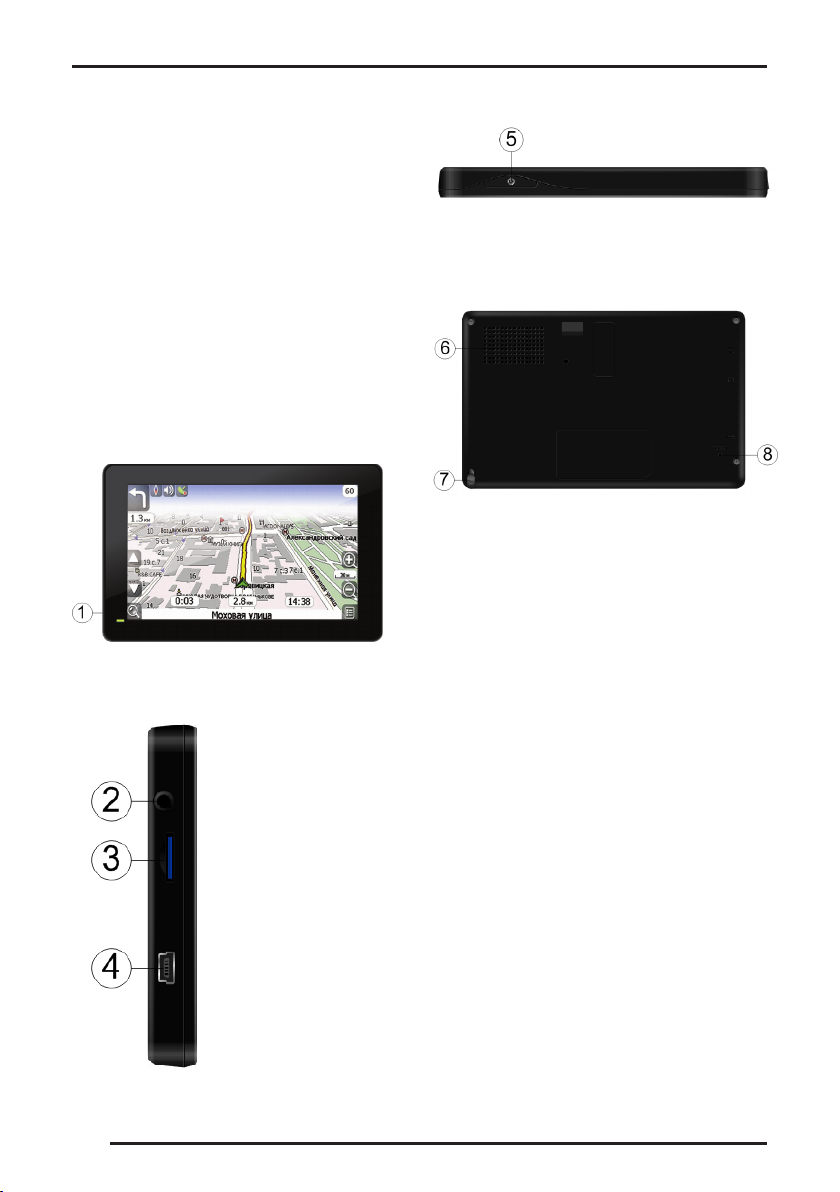
РУКОВОДСТВО ПО ЭКСПЛУАТАЦИИ
4. Установите навигационную систему в держатель
нижней стороной, а затем аккуратно нажмите
на нее вниз до щелчка.
ПРИМЕЧАНИЕ:
При креплении навигационной системы на мотоцикл или велосипед устанавливайте навигационную систему так, чтобы она не мешала управлять рулем. При установке не
используйте никакие инструменты.
ОПисАние ПРибОРА
Вид сверху
Вид слева
Вид сверху
Вид сзади
Индикатор заряда батареи1.
Разъем для подк лючения наушников2.
Разъем для карты памяти3.
Разъем USB4.
Кнопка включения аппарата Power5.
Громкоговоритель6.
Сти лус7.
Кнопка перезагрузки Reset8.
8
Page 9

РУКОВОДСТВО ПО ЭКСПЛУАТАЦИИ
нАвигАция
систеМА нАвигАции GPS
GPS - глобальная система навигации и определения
положения.Даннаясистеманавигацииспомощью
более 24 спутников, вращающихся вокруг Земли, позволяет определить ваше местоположение с точностью до нескольких метров. Прием сигналов встроенным GPS-приемником, для успешной работы он
должен получить сигналы минимум от 4 спутников.
ПРИМЕЧАНИЕ:
GPS сигналы от спутников не могут проходить через твердый материал (кроме стекла). Если автомобиль находится в туннеле
или под мостом, то GPS позиционирование не
доступно. Как только вы выедете из туннеля
или из-под моста, прием восстановится.
Если прибор не используется несколько минут,
он не отключается автоматически. Если вы
хотите это изменить, вы можете сделать
это в установках.
Если прибор не использовался несколько часов,
то для установления приема сигналов GPS может потребоваться некоторое время.
быстРАя устАнОвкА кАРты GPS
Вы можете использовать быструю установку карты
GPS, если ваша навигационная система оборудована подготовленной картой памяти. Тогда вы можете быстро приступить к использованию навигации
без проведения предварительной установки на ПК.
В любом случае вам нужно будет пройти действия,
описанные в разделе «Установка».
Внимательно изучите раздел «Меры безопас-1.
ности и предосторожнос ти» и придерживайтесь указанных в нём рекомендаций.
Установите оставшиеся компоненты навига-2.
ционной системы.
Нажмите к нопку Power, чтобы включить при-3.
бор. Батарея при этом должна быть заряжена.
При необходимос ти устройство может подзаряжаться с помощью автомобильного адаптера.
Установите подготовленную карту памяти в 4.
навигационную систему. В меню настроек пропишите путь к программе навигации.Установка необходимых программ начнется автоматически. Следуйте инструкциям на экране.
ПРИМЕЧАНИЕ:
Инициализация приемника GPS при первом включении займет несколько минут. Даже юесли
устройство будет показывать, что прием сигналов GPS установлен, навигация может быть неточной. При дальнейших включениях инициализация будет занимать от 30 до 150 секунд при
условии хорошего сигнала.
РАбОтА с Меню
1. глАвнОе Меню
При вк лючении устройства на экране автоматически появится главное меню.
GPS – Навигация.
За под робной информаций обратитесь к руководству
пользователя вашего программного обеспечения.
2. Меню устАнОвОк (SettinGS)
Щелкните значок в главном меню, чтобы
перейти в меню установок. На экране появится следующее:
9
Page 10

РУКОВОДСТВО ПО ЭКСПЛУАТАЦИИ
выключить звуковые сигналы при работе с экраном.
Щелкните значок , чтобы перейти на вторую страницу меню установок.
Здесь вы можете выполнить необходимые вам
установки.
Чтобы закрыть меню установок и вернуться в глав-
ное меню, щелкните значок
Volume – Громкость
Щелкните этот значок в меню установок, чтобы
перейти в установки громкости.
В строке Music (Музыка) ,
щелкая значки и , установите или отключите музыку.
Щелкните значок , чтобы выйти из установок громкости.
Backlight – Подсветка
Щелкните этот значок в меню установок, чтобы
перейти в установки подсветки.
Передвигайте ползунок по шкале яркости
, чтобы устано-
вить нужный уровень яркости подсветки экрана.
Передвигайте ползунок по шкале громкости
, чтобы установить нужный
уровень громкости (всего предусмотрено 10 уровней громкости: в минимальном положении звук
отключен, в максимальном – громкость устанавливается на максимальном уровне).
Установите или снимите галочку
, чтобы включить или
10
Установите или снимите галочку
чтобы включить или выключить функцию автоматической регулировки яркости подсветки. Если
функция активирована, то устройство автоматически регулирует яркость подсветки в зависимости
от условий освещения.
Щелкните значок , чтобы выйти из установок яркости.
Language – Язык
Page 11

РУКОВОДСТВО ПО ЭКСПЛУАТАЦИИ
Щелкните этот значок в меню установок, чтобы
перейти в установки языка.
Щелкая значки и , установите нужный
язык. Затем щелкните значок , чтобы сохранить
сделанные установки.
Щелкните значок , чтобы выйти из установок
языка.
Calibration – Калибровка
Щелкните этот значок в меню установок, если вы
хотите выполнить калибровку экрана. На экране
появится следующее:
Щелкните по крестику в центре, и он начнет перемещаться по экрану из центра в левый верхний
угол, в нижний левый угол, в нижний правый угол и
потом в верхний правый угол экрана, пока калибровка не завершится. Тогда система автоматически выйдет из режима калибровки, и вы вернетесь
к главной странице.
Если вы хотите отменить калибровку, щелкните
значок «Cancel» («Отмена»).
Sys Info – Информация
о системе
Щелкните этот значок в меню установок, чтобы посмотреть информацию о системе. На экране появится следующее:
Щелкните значок «ОК», чтобы подтвердить, что вы
хотите выполнить калибровку. Вы перейдете в режим калибровки, и на экране появится с ледующее:
Щелкните значок , чтобы закрыть окно с информацией о системе.
11
Page 12

РУКОВОДСТВО ПО ЭКСПЛУАТАЦИИ
прибором. Тогда в меню дисков появится ярлык
USB – Установки USB
Щелкните этот значок в меню установок, чтобы
перейти в установки USB.
Выберите режимMASS STORAGE(Хранилищеданных), затем щелкните значок , чтобы сохранить
ус та нов ку.
Затем подключите разъем mini-USB соединительного кабеля к разъему USB навигатора, а другой
стандартный разъем кабеля USB – к USB входу
компьютера. Когда компьютер распознает навигатор, на экране навигатора появится следующее:
разъем mini-USB соединительного кабеля к разъему USB навигатора, а другой стандартный разъем
кабеля USB – к USB входу компьютера. Когда компьютер обнаружит новое оборудование, щелкните
значок в меню дисков
компьютера, чтобы перейти в память навигатора
для передачи данных.
По окончанию передачи данных отсоедините кабель USB от навигатора.
ПРИМЕЧАНИЕ:
Сохраняйте резервные копии системных данных на внешних носителях на случай их повреждения или утраты.
Во время подключения навигатора к компьютеру в режиме MASS STORAGE вы не сможете
осуществлять другие операции с помощью
навигатора.
Соединение между компьютером и навигатором будет разорвано, а несохраненные данные
удалены с следующих случаях:
- отсоединение кабеля USB от навигатора и/
или компьютера;
- выключение навигатора;
- перезагрузка компьютера.
Затем подк лючите
В этом режиме вы можете передавать управлять
файлами, записанными в память навигатора (на
установленную в него карту памяти). По окончанию
работы отсоедините кабель USB от навигатора.
Выберите режим MASS ACTIVESYNC (Синхрониза-
ция данных), затем щелкните значок , чтобы
сохранить установку.
Установите на компьютер приложение Mobile
Device, записанное на диск, поставляемый вместе
с
12
Чтобы выйти из установок USB, щелкните значок
.
Nav Path – Путь к
программе навигации
Щелкните этот значок в меню установок, чтобы
установить путь к программе навигации.
Page 13

РУКОВОДСТВО ПО ЭКСПЛУАТАЦИИ
Дляотменыщелкнитезначок«Cancel»(«Отмена»).
Щелкните значок , чтобы выйти из данного
меню.
Щелкните значок , чтобы
установить путь к программе навигации. Затем
щелкните значок , чтобы сохранить установленный путь.
Поставьте или уберите галочку
, чтобы установить или
отключить автоматический запуск программы навигации при включении устройства.
Щелкните значок , чтобы выйти из установки
пути к программе навигации.
Default - Заводские
настройки
Щелкните этот значок, чтобы восстановить заводские настройки по умолчанию. На экране появится
следующее:
Music - Воспроизведение
музыки
Щелкните значок в главном меню, чтобы перейти в режим воспроизведения музыки. На
экране появится с ледующее:
Щелкните значок , чтобы начать воспроизведение музыки, тогда этот значок изменится на дру-
гой - . Нажмите его, ес ли вам нужно приостановить воспроизведение. Нажмите значок еще
раз, чтобы вернуться к воспроизведению.
Щелкните значок , чтобы свернуть меню воспроизведения музыки, перейти в главное меню и
при этом продолжить воспроизведение музыки.
Щелкните значок , чтобы остановить воспроизведение музыки.
Щелкните значок «ОК», чтобы восстановить заводские настройки.
Щелкните значок / , чтобы перейти к
предыдущей/следующей звуковой дорожке.
Щелкайте значок , чтобы выбрать ну жный
режим воспроизведения: последовательное вос-
13
Page 14

РУКОВОДСТВО ПО ЭКСПЛУАТАЦИИ
произведение, воспроизведение в случайном порядке или повторное воспроизведение.
Перетаскивайте ползунок по шкале громкости
вправо или влево, что-
бы настроить уровень громкости.
Перетаскивайте ползунок по шкале времени вос-
произведения
чтобы перейти к определенной части музыкального файла.
Щелкните значок , чтобы открыть список
музыкальных файлов и выбрать нужный.
В левой части меню отображается список всех
музыкальных файлов, а в правой – текущий список
воспроизведения.
Чтобы перемещаться по списку, перемещайте
Щелкните значок , чтобы вернуться в меню
воспроизведения музыки.
Если на карту памяти вместе с музыкальными
файлами сохранены соответствующие файлы
текстов песен в формате LRC, то в режиме
воспроизведения в правой части экрана будет
отображаться текст песни.
Щелкните 2 раза в области отображения текста
песни, чтобы просматривать его на весь экран.
ползунок вверх или вниз.
Чтобы добавить музыкальный файл в список
воспроизведения, выделите его и щелкните значок
.
Чтобы добавить все музыкальные файлы в список
воспроизведения, щелкните значок .
Чтобы удалить музыкальный файл из списка
воспроизведения, выделите его и нажмите значок
.
Чтобы удалить все музыкальные файлы из списка
воспроизведения, щелкните значок .
14
Щелкните 2 раза по экрану, чтобы вернуться в
меню воспроизведения музыки.
Щелкните значок , чтобы перейти в меню
режимов эквалайзера.
Page 15

РУКОВОДСТВО ПО ЭКСПЛУАТАЦИИ
Щелкните в окне , чтобы поставить там
галочку. Затем щелкните по значку , чтобы
выбрать подходящий режим эквалайзера из
выпадающего меню: Pop (Поп), Rock (Рок), Metal
(Метал), Dance (Танцевальная музыка), Electronic
(Электронная музыка), Country (Кантри), Jazz
(Джаз),Oldies(Старыепесни),Blues (Блюз),Nostalgia (Ностальгия), Opera (Опера), Speech (Речь), User
(Пользовательский). Если вы установите
пользовательский режим эквалайзера (User), то
сможете самостоятельно отрегулировать уровень
различных частот, передвигая соответствующие
ползунки.
По окончанию настройки эквалайзера, щелкните
значок , чтобы вернуться в меню
воспроизведения музыки.
Чтобы закрыть меню воспроизведения музыки и
вернуться в главное меню, щелкните значок
Нажмите значок еще раз, чтобы вернуться к
воспроизведению.
На экране отображается название видео и его
формат .
В режиме воспроизведения видео отображается
истекшее время воспроизведение и общее время
видео файла .
Щелкните значок , чтобы остановить
воспроизведение видео.
Щелкните значок / , чтобы перейти к
предыдущему/следующему видео.
Перетаскивайте ползунок по шкале громкости
вправо или влево, чтобы
настроить уровень громкости.
Перетаскивайте ползунок по шкале времени
воспроизведения , чтобы
перейти к определенному времени видео файла.
Щелкните значок , чтобы открыть
список видео файлов и выбрать нужный.
Video - Видео
Щелкните этот значок в главном меню, чтобы
перейти в режим воспроизведения видео. На
экране появится с ледующее:
Щелкните значок , чтобы начать
воспроизведение видео, тогда этот значок
изменится на другой - . Нажмите его, если вам
нужно приос тановить воспроизведение.
В списке видео файлов отображаются названия
файлов и их формат .
Чтобы перемещаться по списку, перемещайте
ползунок вверх или вниз.
Щелкните значок , чтобы вернуться в меню
воспроизведения видео.
15
Page 16

РУКОВОДСТВО ПО ЭКСПЛУАТАЦИИ
Щелкните значок , чтобы выйти из режима
воспроизведения видео и вернуться в главное
меню.
Tools – Инструменты
Щелкните значок в главном меню,
чтобы перейти в меню инс трументов.
Щелкните значок , чтобы закрыть
калькулятор и вернуться в меню инструментов.
Unit - Конвертер
Щелкните значок в меню инструментов,
чтобы открыть конвертер.
Щелкните значок , чтобы закрыть конвертер
и вернуться в меню инструментов.
Calculator - Калькулятор
Щелкните значок в меню инструментов, чтобы открыть калькулятор.
16
EBook - Электронные книги
Щелкните значок в меню инструментов,
чтобы перейти в режим чтения электронных книг.
Page 17

РУКОВОДСТВО ПО ЭКСПЛУАТАЦИИ
Щелкните значок , чтобы перейти в папку с
электронными книгами.
В списке электронных книг в формате TXT отобра-
жаются названия файлов и их формат .
Чтобы перемещаться по списку, перемещайте пол-
зунок вверх или вниз.
Щелкните значок , чтобы перейти на одну
папку выше.
Выберите нужную электронную книгу в списке и
щелкните по ней, чтобы ее открыть.
Чтобы перемещаться по тексту, перемещайте пол-
зунок вверх или вниз.
Щелкните значок , чтобы выбрать другую
электронную книгу.
Щелкните значок / , чтобы перейти на
предыдущую/следующую страницу.
Щелкните значок , чтобы перейти к
настройкам программы чтения электронных книг.
В строке щелкните значок и в выпадающем меню выберите нужную тему.
В строке щелкните значок и в выпадающем меню выберите нужный шрифт. Рядом
установите подходящий размер шрифта.
В верхней час ти экрана отображается название
электронной книги и ее формат .
В нижнем правом углу отображаются текущий номер страницы и общее количество страниц
.
Чтобы электронные книги отображались жирным
шрифтом, поставьте галочку .
Щелкните значок , чтобы сохранить сделанные установки.
Щелкните значок , чтобы выйти из настроек и
вернуться в режим чтения электронных книг.
Щелкните два раза по тексту электронной книги,
чтобы он начал отображаться на весь экран.
17
Page 18

РУКОВОДСТВО ПО ЭКСПЛУАТАЦИИ
Щелкните значок , чтобы перейти к списку закладок.
Щелкните в верхней части текста, чтобы перейти
на предыдущую страницу.
Щелкните в нижней части текста, чтобы перейти на
следующую страницу.
Щелкните значок , чтобы вернуться в
меню чтения электронных книг.
Чтобы добавить закладку в электронную книгу,
перейдите к нужной час ти текста с помощью знач-
ков / или ползунка , затем щелкните
значок .
В открывшемся окне щелкните значок «ОК», чтобы
подтвердить добавление закладки, или значок
«Cancel» («Отмена»), чтобы отменить добавление
закладки.
Чтобы перемещаться по списку закладок, передвигайте ползунок.
Чтобы перейти к какой-либо закладке, выделите ее
в списке и щелкните значок .
Чтобы удалить какую-либо закладку, выделите ее
в списке и щелкните значок .
Щелкните значок , чтобы выйти из режима
чтения электронных книг и вернуться в меню инструментов.
GPS Info – Информация
GPS
Щелкните значок в меню инструментов, чтобы посмотреть информацию GPS, полученную от спутников.
Повторите операцию, чтобы добавить другие закладки.
18
Page 19

РУКОВОДСТВО ПО ЭКСПЛУАТАЦИИ
Щелкните значок / , чтобы перейти к
предыдущей/следующей фотографии.
Щелкните значок , чтобы увеличить изображение.
Чтобы обновить информацию, получаемую от спут-
ников, щелкните значок .
В открывшемся окне щелкните значок «ОК», чтобы
подтвердить операцию, или значок «Cancel» («Отмена»), чтобы ее отменить.
Щелкните значок , чтобы вернуться в меню
инструментов.
Photo – Фото
Щелкните этот значок в главном меню, чтобы перейти в режим просмотра изображений (фотографий). На экране отобразится следующее:
Щелкните значок , чтобы уменьшить изображение.
Щелкните значок , чтобы повернуть фотографию.
Щелкните два раза по изображению, чтобы просмотреть его на весь экран.
Щелкните значок , чтобы активировать автоматический показ слайдов из текущей папки.
Перемещайте ползунок в нижней части экрана, чтобы
отрегулировать скорость смены фотографий (от 1 до
10 секунд), затем щелкните по экрану, чтобы убрать
ползунок (либо подожди те, пока он будет спрятан автоматически). Щелкните два раза по изображению,
чтобы вернут ься в меню просмотра изобра жений.
Щелкните значок , чтобы выбрать фотографию из списка.
19
Page 20

РУКОВОДСТВО ПО ЭКСПЛУАТАЦИИ
20
Передвигайте ползунок, чтобы посмотреть все
изображения.
Щелкните значок , чтобы перейти на одну
папку выше.
Щелкните значок , чтобы закрыть меню просмотра изображений и вернуться в главное меню.
Щелкните значок , чтобы закрыть меню просмотра фотографий и вернуться в главное меню.
Games - Игры
Щелкните этот значок в главном меню, чтобы перейти в меню игр.
В меню игр щелкните значок , чтобы начать игру
DuiDuiPeng. На экране отобразится следующее:
В меню игр щелкните значок , чтобы
начать игру Упаковщик. На экране отобразится
следующее:
В меню игр щелкните значок , чтобы начать
игру Отелло. На экране отобразится следующее:
Щелкните значок , чтобы закрыть меню игр и
вернуться в главное меню.
Flash – Flash-плеер
Page 21

РУКОВОДСТВО ПО ЭКСПЛУАТАЦИИ
21
Щелкните этот значок в главном меню, чтобы открыть
Flash-плеер. На экране отобр азится следующее:
Щелкните значок , чтобы начать или приостановить воспроизведение.
Щелкните значок , чтобы остановить воспроизведение.
Щелкните значок , чтобы открыть папку с
фильмами и выбрать ну жный.
Перетаскивайте ползунок по шкале громкости
вправо или влево, чтобы настроить уровень громкости.
Перетаскивайте ползунок по шкале времени воспроизведения , чтобы перейти
к определенному времени видео файла.
Щелкните значок , чтобы закрыть Flash-плеер
и вернуться в главное меню.
вОЗМОЖные неПОлАДки и сПОсОбы их устРАнения
Неисправность Причина Метод устранения
Аппарат не включается Низкий уровень заряда Зарядите батарею
Аппарат неожиданно вык лючился Низкий уровень заряда Зарядите батарею
Экран работает некорректно Неточная калибровка Произведите калибровк у экрана
Нет звука
Аппарат не заряжается
Кнопка включения/выключения
не работает, экран не реагирует
Аппарат не ловит сигнал На поиск сигнала уйдет примерно 1 минута
Уровень звука установлен на
минимум
Зарядное устройство неплотно
установлено
Система зависла Нажмите кнопку перезагрузки
Увеличьте уровень громкости
Подключите зарядное устройство заново
Page 22

РУКОВОДСТВО ПО ЭКСПЛУАТАЦИИ
техниЧеские хАРАктеРистики
Тип экрана — 4,3” цветной ЖК сенсорный экран с антибликовым покрытием
Разрешение экрана — 480 х 272 точки
Процессор — SiRF Atlas V / 533 МГц
Оперативная память — 128 МБ
Операционная система — Windows CE 6.0
Мультимедийные функции — воспроизведение музыкальных файлов MP3, воспроизведение видеофай-
лов, просмотр фотографий
Встроенный аккумулятор — Li-аккумулятор емкостью 1000 мАч (время автономной работы в режиме
навигации до 2,5 часов)
Поддержка внешних носителей — карта памяти: Micro SD (до 16 ГБ)
Соединение с компьютером — порт Mini USB версия 2.0
Производитель оставляет за собой право на внесение изменений в конструкцию, дизайн и комплектацию
прибора без дополнительного уведомления об этих изменениях.
Производитель:«СУПРАТЕХНОЛОДЖИСЛИМИТЕД»
16/Ф.,ВинсомХаус,73ВиндхэмСтрит,Централ,ГонкКонг(НК),Китай.
Сделано в Китае.
Товар не подлежит обязательной сертификации.
Гарантийный срок - 1 год
Срок службы изделия - 3 года
Адреса авторизованных сервисных центров приведены на сайте: www.supra.ru
Единая справочная служба: 8-800-100-3331, e-mail: service@deltael.ru
беЗОПАснАя утилиЗАция
Ваше устройство спроектировано и изготовлено из высококачественных материалов
и компонентов, которые можно утилизировать и использовать повторно.
Если товар имеет символ с зачеркнутым мусорным ящиком на колесах, это означает,
что товар соответствует Европейской директиве 2002/96/ЕС.
Ознакомьтесь с местной системой раздельного сбора электрических и электронных
товаров. Соблюдайте местные правила.
Утилизируйте старые устройства отдельно от бытовых отходов. Правильная у тилизация вашего товара
позволит предотвратить возможные отрицательные последствия для окружающей среды и человеческого здоровья.
22
Page 23

СПИСОК СЕРВИСНЫХ ЦЕНТРОВ
Город Название СЦ Обс луживаемые бренды Телефон (приемка) Адрес
Абакан Экран CAR-audio, Бытовая тех, Hi-Fi тех. (3902) 23-39-27 Пр-т Дружбы Народов, д. 29
Арзамас Техносервис CAR-audio, Бытовая тех, Hi-Fi тех. (83147) 3-07-40 7-73-82 ул. 9 Мая, д. 4
Армавир Форет CAR-audio, Бытовая тех, Hi-Fi тех. (86137) 3-36-96 ул. Халтурина д.107
Архангельск СЦ "МИР" CAR-audio, Бытовая тех, Hi-Fi тех (8182) 27-55-51 ул. Гагарина д. 1
Астрахань
Ачинск
Барнаул ООО "Диод" CAR-audio, Бытовая тех, Hi-Fi тех. (3852) 63-94-02 ул. Пролетарская, д. 113
Барнаул Максимум CAR-audio (3852) 33-66-08 ул. Смирнова, д. 73А
Белгород ИП Мозговская М.Е. CAR-audio, Бытовая тех, Hi-Fi тех. (4722) 34-03-22 ул. Б.Хмельницкого, д.137
Белово "Белово-Сервис" CAR-audio, Бытовая тех, Hi-Fi тех. 8-908-945-19-73 ул. Железнодорожная 31 а,б
Белогорск "ИП Десятник Н.В." CAR-audio, Бытовая тех, Hi-Fi тех. (41641)2-52-02 ул. Ленина, д.43
Березники "Рембытторгтехника" CAR-audio, Бытовая тех, Hi-Fi тех.
Биробиджан "Сервис-Центр" CAR-audio, Бытовая тех, Hi-Fi тех. (42622) 4-07-21 Биршоссе 2км, 23А
Братск СЦ "Авторай" CAR-audio, Бытовая тех, Hi-Fi тех (3953) 36-25-15, 42-05-05 ул. Гидростроителей д.53, офис 502
Брянск
Великий
Новгород
Владивосток
Владикавказ "Альда-Сервис" CAR-audio, Бытовая тех, Hi-Fi тех. (8672) 64-04-60 ул. Кутузова, д.82
Владимир Алькор CAR-audio, Бытовая тех, Hi-Fi тех. (4922) 34-86-60 ул. Чайковского, д. 40 А
Волгоград
Вологда Вологда CAR-audio, Бытовая тех, Hi-Fi тех. (817) 253-99-39, 253-99-69 ул.Новгородская, 7
Воронеж
Горно-Алтайск "ИП Гончар О.В." CAR-audio, Бытовая тех, Hi-Fi тех. 8-903-919-77-17 ул. Гончарная, д.37
Дзержинск "Кварц" CAR-audio, Бытовая тех, Hi-Fi тех. (8313) 22-93-00 пр.Циолковского, д.54
Димитровград "ЭлКом Сервис" CAR-audio, Бытовая тех, Hi-Fi тех. (84235) 2-86-59 ул. Октяборьская, д.63
Екатеринбург
Иваново ТР-Сервис CAR-audio, Бытовая тех, Hi-Fi тех. (4932) 30-06-05,41-09-61 ул.Пролетарская, д.44А,
"Элком" CAR-audio, Бытовая тех, Hi-Fi тех (8512) 34-94-94, 63-12-26 414057 ул. Звездная, 11/11
Тринитрон CAR-audio (8512) 35-19-09 ул . Моздокская, д. 25
"Центр тех.
обслуживания"
"Техсервис" CAR-audio, Бытовая тех, Hi-Fi тех. (4832) 69-11-21 пер. Авиационный, д.3/2
Селена CAR-audio, Бытовая тех, Hi-Fi тех. (4832) 72-17-42 пр-кт Станке-Димитрова, д. 28
"ООО ТКТ" CAR-audio, Бытовая тех, Hi-Fi тех. (8162) 61-12-00 ул. Кочетова, дом 23-А
ВЛ-Сервис
"Техносервис" CAR-audio, Бытовая тех, Hi-Fi тех. (4232) 42-90-10, 43-61-33 Народный пр-т, д.43/2
"СЦ ОРКК техники" CAR-audio, Бытовая тех, Hi-Fi тех. (8442) 37-43-11 ул. Хиросимы, д. 14
Телерадиосервис CAR-audio, Бытовая тех, Hi-Fi тех. (8442) 70-64-45
"BEST-Сервис" CAR-audio (4732) 62-27-89 Ленинский проспект 119 а
"Комплайн" CAR-audio, Бытовая тех, Hi-Fi тех (4732) 41-00-51, 78-50-54 пр-т Труда, д.39
"Кардинал" CAR-audio, Бытовая тех, Hi-Fi тех. 620144 г.Екатеринбург, ул.8 Марта, д.84
Сонико CAR-audio, Бытовая тех, Hi-Fi тех. (343) 269-19-48, 269-29-48 ул. Степана Разина, дом 109, офис 100.
Экран CAR-audio, Бытовая тех, Hi-Fi тех. (343) 242-13-94 Красноуральская д. 25 (Т ТЦ)
CAR-audio, Бытовая тех, Hi-Fi тех.
CAR-audio, Бытовая тех,
Hi-Fi тех.(не всю технику)
(39151) 4-55-55, 8-923275-45-12
(3424) 23-72-23, 23-72-28,
23-71-61
(4232) 459-443, 459-465 ул. Гоголя д.4 (Карбышева, д. 4)
ул. Гагарина, 10А
ул.Л.Толстого, 76-А
ул.Николая Отрады д.15 (юр.адрес ул.
Таращанцев, 55-37/4)
Page 24

ДС-Центр
Ижевск
Иркутск
Ишим ИП Черногор А.А. CAR-audio, Бытовая тех, Hi-Fi тех. (34551) 5-05-11, 7-64-74 ул. М.Садовая, д.207, корп. А
Йошкар-Ола ИП Колесников А.Ю. CAR-audio, Бытовая тех, Hi-Fi тех. (8362) 63-02-25 ул. Палантая, д. 77.
Казань
Калининград Вега CAR-audio, Бытовая тех, Hi-Fi тех. (4012) 35-85-05 ул.Гагарина 41-45
Калуга "Бинэс Сервис" CAR-audio, Бытовая тех, Hi-Fi тех.
КаменскУральский
Кемерово ООО "СЦ Мастеръ" CAR-audio, Бытовая тех, Hi-Fi тех. (3842) 38-19-43, 53-74-88 ул. Веры Волошиной, 4; пр. Ленина, 134
Киров
Кореновск ИП Юдаков Д.В. CAR-audio, Бытовая тех, Hi-Fi тех. (86142) 443-59 ул.Пурыхина д.2А
Кострома АНТЭК CAR-audio, Бытовая тех, Hi-Fi тех. (4942) 41-02-02 ул. Станкостроительная д.5 Б
Краснодар
Краснотурьинск "Интерсервис" CAR-audio, Бытовая тех, Hi-Fi тех. 8 (34384) 3-60-26 ул. Карпинского, д.15
Красноярск
Курган "СМС-сервис" CAR-audio, Бытовая тех, Hi-Fi тех. (3522) 47-27-25 6А мкр, дом 11, офис 8
Курск
Липецк
Махачкала Техник ISE
Минск Азариус CAR-audio, Бытовая тех, Hi-Fi тех. +375-17-256-94-54 пр. Пушкина, 50
Мурманск СЦ Электроника CAR-audio, Бытовая тех, Hi-Fi тех
Набережные
Челны
РИТ-Сервис
Служба
сервиса"Элгуд"
Евросервис CAR-audio, Бытовая тех, Hi-Fi тех. (3952) 51-15-24 ул. Лермонтова, д. 281
СЦ МАСТЕР C AR-audio, Бытовая тех, Hi-Fi тех. (3952) 65-04-95, 93-16-56 ул. Киренская д.20
ООО "12 Вольт" CAR-audio (843) 277-40-04/20
СЦ "Витязь" CAR-audio, Бытовая тех, Hi-Fi тех. (843) 248-71-17 пр. Хусаина Ямашева, д.38
ООО "Ультра-К" CAR-audio, Бытовая тех, Hi-Fi тех.
Техноцентр-Сервис CAR-audio, Бытовая тех, Hi-Fi тех. (3439) 34-74-39, 39-95-20 ул. Исетская, д.33б
"ТВКОМ" CAR-audio, Бытовая тех, Hi-Fi тех. (8332) 54-69-56 Октябрьский пр-к т, д. 116А
Экран-Сервис CAR-audio, Бытовая тех, Hi-Fi тех. (8332) 54-21-56 ул. Некрасова д. 42
"М-Сервис ЮГ" CAR-audio, Бытовая тех, Hi-Fi тех. (861) 222-64-13, 222-8-555 ул. Академик а Лукьяненко, д.103, оф.55
И.П. Новоженцев
АСЦ "РИА
"ТВ-Юг" CAR-audio, Бытовая тех, Hi-Fi тех. (861) 239-06-21, 270-85-65 ул. Шевченко, д. 168, оф. 26
"Город мастеров" CAR-audio, Бытовая тех, Hi-Fi тех.
"Электроальянс" CAR-audio, Бытовая тех, Hi-Fi тех. (3912) 93-54-33, 94-52-82 ул. Дудинская 1, помещение "В"
КрасАлСервис CAR-audio, Бытовая тех, Hi-Fi тех. (3912) 77-29-81, 78-25-07 пер.Светлогорский, д.2
Синатра CAR-audio (3912) 584-999 ул. Металлургов, д. 2в, строение 33
Первая Сервисная
Компания
ИП Соболев Г.Ю. CAR-audio, Бытовая тех, Hi-Fi тех. (4742) 40-10-72 ул. Мичурина, д.46
ООО "Фолиум" CAR-audio, Бытовая тех, Hi-Fi тех. (4742) 34-07-13 ул. Космонавтов, д.8
ТриО CAR-audio, Бытовая тех, Hi-Fi тех. (8552) 59-23-58 ул.40 лет Победы д.67А, к-с 52/11А
CAR-audio, Бытовая тех,
Hi-Fi тех., Климат
CAR-audio, Бытовая тех,
Hi-Fi тех., Климат
CAR-audio, Бытовая тех, Hi-Fi тех. (3412) 77-10-10 ул. Им. Вадима Сивкова, д. 152
CAR-audio, Hi-Fi тех., Климат (861) 224-93-48 Ростовское шоссе 22/4
CAR-audio, Бытовая тех, Hi-Fi тех. (4712) 51-45-75 ул. Садовая, д. 5
CAR-audio, Бытовая тех, Hi-Fi
тех., Климат
(3412) 43-16-62 ул.Карла Маркса, д.393
(3412) 430-752, 44-44-98,
43-07-52
(843)512 56 91, (843) 267
39 33
(4842) 54-83-33, 54-82-22,
79-48-95
(391) 242-46-46, 290-06-47,
244-54-12
(8722) 647-133, 64-28-95 пр-т И.Шамиля, д. 20
(8152) 53-57-75, 27-10-42,
70-25-40
ул. Максима Горького, д. 162
ул. Ютазинская, 18 а , тел. 512-00-99,
доб.107 .
ул. Маршрутная, д.12А
ул. Суворова, д.25, Грабцевское ш., д.47
ул. Яковлева, д.59
Ледокольный пр., д. 5; ул. Радищева, 19
Page 25

"Импульс" CAR-audio, Бытовая тех, Hi-Fi тех. (831) 462-96-69 ул. Жукова, д.24
Нижний
Новгород
Новокузнецк ООО "СФ-Сервис" CAR-audio, Hi-Fi тех. (3843) 95-01-83
Новосибирск
Обнинск Радиотехника CAR-audio, Бытовая тех, Hi-Fi тех.
Омск
Оренбург
Орел ООО "АРС" CAR-audio, Бытовая тех, Hi-Fi тех.
Орск
Пенза Телесервис CAR-audio, Бытовая тех, Hi-Fi тех. (8412) 64-04-45, 49-24-25 ул. Мирская, д. 17
Пермь
Псков "Фронда" CAR-audio, Бытовая тех, Hi-Fi тех. (8112) 57-31-98 ул. Киселева, д.16 оф. 21
Пятигорск ИП Сериков CAR-audio, Бытовая тех, Hi-Fi тех. 8(8793)98-70-11 ул. 5-ый Переулок д. 13
Ростов-на-Дону
Рязань
Самара
СанктПетербург
"Качественный
сервис"
Нижегородский СЦ CAR-audio, Бытовая тех, Hi-Fi тех. (831) 436-75-04, 436-63-71 ул. Максима Горького, д. 250
РАШ CAR-audio, Бытовая тех, Hi-Fi тех. (383) 201-05-31 Красный проспект, д. 56
Сибирский Сервис CAR-audio, Бытовая тех, Hi-Fi тех. (383) 355-55-60, 292-47-12 ул. Вертковская, д.42
АвтоСаунд CAR-audio, Бытовая тех, Hi-Fi тех.
Домотехника-сервис CAR-audio, Бытовая тех, Hi-Fi тех.
"Формула звука" CAR-audio, Бытовая тех, Hi-Fi тех (3812) 90-66-11 ул. Лермонтова, д. 93
ООО "ТИКО-сервис" CAR-audio, Бытовая тех, Hi-Fi тех. (3532) 77-67-64 ул. Комсомольская д.16
Эль-Сервис CAR-audio, Бытовая тех, Hi-Fi тех.
Аста-Сервис C AR-audio, Бытовая тех, Hi-Fi тех. (3537) 213-666 ул. Краматорская, д. 50
"Опт-Сервис"
РТВ-Сервис CAR-audio, Бытовая тех, Hi-Fi тех. (342) 220-08-48 ул. Мира, д.55
"Сатурн-Сервис" CAR-audio, Бытовая тех, Hi-Fi тех. (342) 290-500, 290-512 ул. К арпинского, д. 27
"Оптима-сервис"
ООО "Поиск-Сервис"
АСЦ "Абсолют-Сервис" CAR-audio, Бытовая тех, Hi-Fi тех (863) 299-30-60 ул. Мечникова, 71Д
Теле Дон Сервис CAR-audio, Бытовая тех, Hi-Fi тех. (863) 247-14-41 ул. Верес аева 8
Техсервис CAR-audio, Бытовая тех, Hi-Fi тех. (4912) 21-02-19 ул. Новая д. 51-Г
Турист CAR-audio, Бытовая тех, Hi-Fi тех.
"Радиомоде" CAR-audio, Бытовая тех, Hi-Fi тех. (846) 223-01-00, 990-18-12 ул. Ново-Вокзальная 161А
Экспресс-Сервис CAR-audio, Бытовая тех, Hi-Fi тех. (846) 228-72-18 ул. XXII Партсъезда, д. 52
Импорт-сервис CAR-audio, Бытовая тех, Hi-Fi тех. (812) 268-00-30, 268-02-77 ул. Бухарес тская д. 72
ООО"Партия-Сервис-
Балтик"
ООО "АЦ"Пионер
Сервис"
CAR-audio, Бытовая тех, Hi-Fi тех. (831) 229-60-87, 229-63-66 ул. Заводской парк, д. 21
ул.Транспортная дом 89 корпус 3
( Автотеатр, 2й этаж)
(383)256-11-99,
(383)263-55-03
(48439) 613-73 644-14
5-31-31,5-63-50
(3812) 36-74-01 г.Ишим
(34551) 7-46-31
(3532) 99-48-87 старый
тел.332-688
(4862) 55-15-06,
55-08-34, 89208111107
CAR-audio, Бытовая тех,
Hi-Fi тех., Климат
CAR-audio, Бытовая тех,
Hi-Fi тех., Климат
CAR-audio, Бытовая тех,
Hi-Fi тех., Климат (свой)
CAR-audio, Бытовая тех, Hi-Fi тех. (812) 374-21-16 (17) ул. Варшавская, д. 51, кор. 1
CAR-audio, Бытовая тех, Hi-Fi тех.
(3537) 25-00-70, 62-04-85 пр. Ленина, д.11; г.Новотроицк, ул.Губина 4
(863) 230-31-31,
8-961-280-31-31
(863) 255-20-17/18/19 ул. 50 лет Ростсельмаша, д.1
(4912) 76-01-56, 75-27-07,
75-75-13, 92-14-44
(812) 295-84-14, 327-24-62,
324-75-33,295-84-14 33189-24, 513-54-31
ул. Волочаевская, 64
Обнинск,пл. Треугольная д.1 Калуга, ул.
Николо-Козинская, д. 65
ул. Лермонтова, д.194 ; г.Ишим,
ул.Карасульская д.183
460065 ул. Пролетарская, д. 208
ул. Московская д.100, ул. Московская д.68
ул. Турмалиновская 79/3
390048 г.Рязань ул.Новоселов
д.21А(фактический адрес)
пр.Лиговский, д.52 ул.Новолитовская, д.5, ,
Выборгское ш., д.7
Page 26

Саратов
Северодвинск Сервисный центр CAR-audio, Бытовая тех, Hi-Fi тех.
Смоленск "АС-сервис"
Сочи "Техно-2000" CAR-audio, Бытовая тех, Hi-Fi тех. (8622) 98-56-20 ул. Конституции, д. 46
Ставрополь
Сыктывкар ТехСервис CAR-audio, Бытовая тех, Hi-Fi тех. (8212) 29-12-20, 22-95-29 ул. Гаражная, 25
Таганрог "ТРЦ-Вега" CAR-audio, Бытовая тех, Hi-Fi тех. (8634) 65-10-58 ул. Дзержинского, д. 193
Тамбов "БВС-2000" CAR-audio, Бытовая тех, Hi-Fi тех. (4752) 56-19-42 Мичуринская д. 137а
Тверь
Тольятти
Томск "Экс трем-2" CAR-audio, Бытовая тех, Hi-Fi тех. (3822) 56-23-35, 48-08-80 пр-т Кирова, д.58
Тула ИП Крылов И.Ю. CAR-audio, Бытовая тех, Hi-Fi тех. (4872) 355-399 ул.H.Руднева д.28
Тюмень Пульсар CAR-audio, Бытовая тех, Hi-Fi тех.
Улан-Удэ ЮФФА CAR-audio, Бытовая тех, Hi-Fi тех. (3012) 41-92-99 ул. Жердева, д.138
Ульяновск
Уфа
Хабаровск "Эталон ДВ" CAR-audio, Бытовая тех, Hi-Fi тех. (4212) 54-00-44, 25-30-60 ул. Иртышская, д.17
Чебоксары "ВТИ-Сервис" CAR-audio, Бытовая тех, Hi-Fi тех. (8352) 63-73-24 пр-т И.Яковлева, д.4/2
Челябинск
Черемхово СЦ "Рембыттехника" CAR-audio, Бытовая тех, Hi-Fi тех. (83954) 65-10-90 ул. Белинского, 19
Череповец "Телемастер" CAR-audio, Бытовая тех, Hi-Fi тех. (8202) 23-66-70, 26-50-37 пр. Победы д.97
Чита "21 Век-сервис" CAR-audio, Бытовая тех, Hi-Fi тех. (3022) 44-09-03 ул. 9 Января 35б, оф.4
Шахты "Мир звука" CAR-audio (8636) 223-000, 222-475 пр-кт Победа Революции 126, м-н Мир Звука
Якутск ТД Пионер CAR-audio, Бытовая тех, Hi-Fi тех. 8-914-2257283 ул. Ильменская, д.21
Ярославль ВИРТ CAR-audio, Бытовая тех, Hi-Fi тех. (4852) 58-22-11 ул. Республиканская, 3
Сар-сервис CAR-audio, Бытовая тех, Hi-Fi тех. (8452) 51-00-99 20-03-85 410004 4-й Вакуровский проезд д.4
"Саратовремонт" C AR-audio, Бытовая тех, Hi-Fi тех. (8452) 55-28-56 ул. Алексеевская д.5
(8184) 58-72-21 (8184)
27-84-62
CAR-audio, Бытовая тех,
Hi-Fi тех, Климат
ИП Плотников CAR-audio, Бытовая тех, Hi-Fi тех. (8652) 55-17-48 ул. Пирогова д.37 офис 11
Техно-Сервис CAR-audio, Бытовая тех, Hi-Fi тех. (8652) 39-55-30 ул. 7-ая Промышленная, д.6
Трест-69 CAR-audio, Бытовая тех, Hi-Fi тех. (4822) 47-59-69 ул. Горького, д.33
Электроникс CAR-audio, Бытовая тех, Hi-Fi тех. (4822) 35-35-30 ул. Циммервальдская, д. 24
Жигули-Гарант
Абсолют-Сервис CAR-audio, Бытовая тех, Hi-Fi тех.
АСЦ "Техно-Сервис" CAR-audio, Бытовая тех, Hi-Fi тех. (8422) 45-59-49 ул. Автозаводская, д.36
"Студия Звука
АВТОБЛЮЗ"
БашТелеРадиоСервис CAR-audio, Бытовая тех, Hi-Fi тех. (347) 252-46-97, 252-13-57
"Пилигрим-сервис" CAR-audio, Бытовая тех, Hi-Fi тех (347) 277-12-62 пр. Октября, д. 148
"АС-Сервис" CAR-audio, Бытовая тех, Hi-Fi тех (351) 232-20-01, 772-66-00 ул. Энтузиастов, д.16, ул. Комарова, д. 114
Найф CAR-audio, Бытовая тех, Hi-Fi тех. (351) 260-87-78 ул. Татьяничевой, д. 13
Рембыттехника CAR-audio, Бытовая тех, Hi-Fi тех. (351) 772-72-05 ул. Производственная, д.8б
CAR-audio, Бытовая тех,
Hi-Fi тех.Климат
CAR-audio, Бытовая тех, Hi-Fi тех (8422) 53-03-03 Димитровградское шоссе, 1
(4812) 68-30-31, 38-03-94 214000, ул. Тухачевского, д. 3 А
(8482) 20-32-42 ул.Кулибина, д.6а, оф.15
(8482) 40-17-28, 33-86-17,
51-55-44
(3452) 20-82-65; 28-08-56;
24-55-80
Ул. Гагарина, д.12; ул. Дзержинского д.1
ул.Коммунальная д.46 ул. Карла Маркса 53;
ул Свердлова 13/16;
ул.Республики,д.169, ул. Первомайская, д.6
пр. Салавата Юлаева, 59;
пр. Октября, 25; ул. Гафури, 4;
